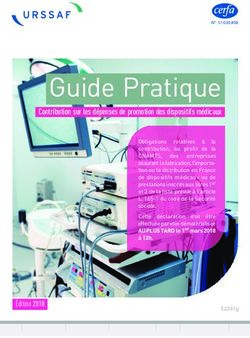DÉCLAREZ VOS SALARIÉS - sur www. letese.urssaf.fr - MODE D'EMPLOI
←
→
Transcription du contenu de la page
Si votre navigateur ne rend pas la page correctement, lisez s'il vous plaît le contenu de la page ci-dessous
DÉCLAREZ VOS SALARIÉS
sur www.letese.urssaf.fr
[ Métropole et Outre-Mer ]
MODE D’EMPLOI
Contrats, volets sociaux, signalements, éditions... Mai 2020SOMMAIRE
Accéder à votre espace employeur................. 3 Avantages en nature .......................................................................... 11
Connexion sur votre espace sécurisé ......................................... 3 Primes et indemnités .......................................................................... 11
Bienvenue sur l’espace employeur ............................................. 3 Épargne salariale ................................................................................ 12
Déclaration en cas d’absence du salarié ............................................ 13
Créer un contrat CDI ou CDD ............................... 4 Congés payés ..................................................................................... 15
Fonctionnalités ........................................................................... 4
Frais professionnels ............................................................................ 15
Liste de vos salariés .................................................................... 4
Base forfaitaire ................................................................................... 15
Liste des contrats ........................................................................ 4
Retenues sur salaire ........................................................................... 15
Créer un contrat ......................................................................... 5
Date de paiement du salaire .............................................................. 15
Établir contrat / Type de contrat ................................................ 5
Récapitulatif ....................................................................................... 16
Durée du travail .......................................................................... 6
Cotisations estimées .......................................................................... 16
Particularités ............................................................................... 7
Certificat d’enregistrement ................................................................ 17
Exonérations ............................................................................... 7
Récapitulatif ............................................................................... 8 Volets sociaux ............................................................................ 18
Certificat d’enregistrement ........................................................ 8 Liste des volets sociaux ...................................................................... 18
Créer un volet social .................................................... 9 Éditions ............................................................................................ 19
Choix de la période .................................................................... 9 Liste des documents PDF ................................................................... 19
Choix du salarié .......................................................................... 9
Informations sur le salarié .......................................................... 9 Signaler un arrêt ou une reprise de travail ..... 20
Données du volet social ........................................................... 10 Signalements ...................................................................................... 20
Heures rémunérées, heures supplémentaires ou complémentaires, Boîtes aux lettres .................................................................... 21
rémunération ............................................................................ 11 Consulter sa boîte aux lettres ............................................................ 21PAGE D’ACCUEIL SOMMAIRE
Accéder à votre espace employeur
CONNEXION À VOTRE ESPACE SÉCURISÉ
2 Avant de vous connecter à votre espace employeur,
1
consultez les actualités en page d’accueil du site.
2 → Indiquez votre numéro Siret.
3 → Indiquez votre mot de passe.
En cas de perte de votre mot de passe, cliquez sur « J’ai
perdu mon mot de passe » et saisissez votre Siret. Votre
centre Tese vous adresse un mail sécurisé avec un lien
3 vous permettant de générer un nouveau mot de passe.
Ce lien est actif uniquement pendant 72 heures.
1
BIENVENUE SUR L’ESPACE EMPLOYEUR
À partir de votre espace employeur, vous pouvez :
5
4 -
consulter les données relatives à votre adhésion, modifier
certaines informations (mot de passe, adresse mail…),
- déclarer un contrat, un volet social,
5
- consulter votre compte Urssaf,
4 - échanger avec votre centre Tese ou votre Urssaf.
3Créer un contrat à durée SOMMAIRE
indéterminée ou déterminée
(CDI ou CDD)
Le contrat sert également de déclaration préalable à l’embauche (DPAE)
et doit à ce titre être validé au plus tard dans les instants précédant l’embauche.
FONCTIONNALITÉS
Depuis la rubrique « Contrats », vous accédez
à la liste et aux données de vos salariés, aux contrats établis, ainsi
qu’aux déclarations effectuées.
Vous pouvez créer un contrat, établir un certificat de travail ou
compléter une fiche pénibilité.
1
LISTE DE VOS SALARIÉS
1 → Cliquez sur l’icône pour visualiser ou modifier les informations
administratives de votre salarié (nom marital, date de naissance,
adresse…).
Pour toute autre modification du contrat de travail, contactez
votre centre Tese.
LISTE DES CONTRATS
2 2 → Cliquez sur l’icône pour obtenir le certificat d’enregistrement
du contrat.
3
3 → Cliquez sur l’icône pour établir le certificat de travail.
4Créer un contrat à durée SOMMAIRE
indéterminée ou déterminée
(CDI ou CDD)
CRÉER UN CONTRAT
1 → Créez un nouveau contrat pour un salarié déjà employé dans
l’entreprise.
2 → Seuls les noms des salariés dont le contrat est en cours s’affichent
automatiquement.
→ Cliquez sur « Rechercher » pour créer un nouveau contrat pour
3 un salarié déjà employé précédemment dans l’entreprise et dont
le contrat n’est plus en cours.
Sélectionnez « tous les salariés de l’entreprise », ou faites une
1 2 recherche par nom ou prénom.
4 → Créez un contrat pour un nouveau salarié.
3 4
ÉTABLIR UN CONTRAT / TYPE DE CONTRAT
5 → Indiquez la date et l’heure de prise de fonction de votre salarié.
→ Cochez CDI ou CDD. Si c’est un CDD, vous devez sélectionner le
6
motif du CDD. Celui-ci est toujours lié à une activité spécifique :
surcroît d’activité, usage, emploi saisonnier, remplacement d’une
7 personne (dans ce cas sélectionnez en plus du motif, le type de
remplacement dans la liste déroulante et précisez le nom et la
qualification de la personne remplacée).
Le CDD est par ailleurs soumis à des règles précises de durée, de
limite de renouvellement et de délais de carence.
5 → Cochez cette case si le mandataire social de l’entreprise est
6 8
8 assimilé à un salarié pour la Sécurité sociale bien que ne relevant
pas de l’assurance chômage. Il peut s’agir notamment d’un gérant
minoritaire ou égalitaire d’une SARL ou d’un président de SAS.
7
9 → Sélectionnez « Autre » dans le motif du CDD pour un contrat
d’apprentissage, de professionnalisation ou un contrat initiative
emploi, puis sélectionnez par exemple « Apprenti » dans la rubrique
« contrat particulier ».
9
5Créer un contrat à durée SOMMAIRE
indéterminée ou déterminée
(CDI ou CDD)
DURÉE DU TRAVAIL
1 Le CDD ou le CDI peut être à temps plein ou à temps partiel.
Dans le cas d’un temps partiel, prévoyez un document signé par
vous-même et votre salarié indiquant la répartition de la durée
1 du travail entre les jours de la semaine ou les semaines du mois,
2 les horaires de travail et les limites dans lesquelles peuvent être
effectuées les heures complémentaires.Cas particulier : si la durée
du contrat de travail est inférieure à une semaine, cochez « temps
3
plein ».
2 → Indiquez la durée du travail en heures et en minutes ainsi que
la périodicité.
Exemple : 151h40 min / mensuelle ou 35h / hebdomadaire.
4 3 → Cette rubrique est principalement réservée aux salariés
« cadres ».
5
4 → Si vous employez une personne en situation de handicap,
vous devez sélectionner, si elle l’a obtenu, le statut BOETH
lui correspondant dans la liste déroulante.
4 5 → Retrouvez ces données dans votre convention collective
consultable sur www.legifrance.gouv.fr. À défaut de CCN,
cochez niveau 1, échelon 1.
6Créer un contrat à durée SOMMAIRE
indéterminée ou déterminée
(CDI ou CDD)
PARTICULARITÉS
1 → Le taux « accidents du travail » est positionné automatiquement.
2 EXONÉRATIONS MÉTROPOLE
→ Sélectionnez ZRR, (zone de revitalisation rurale), ZRD
(zone de restructuration de la défense) ou ZFU (zone
franche urbaine) si votre salarié peut bénéficier d’une
exonération liée à à ces zones spécifiques. Pour l’obtention
1 des exonérations ZRR, ZRD ou ZFU, vous devez adresser une
déclaration d’embauche spécifique à la Direccte et à l’Urssaf.
Pour les ZRD et les ZFU, précisez le taux d’exonération auquel
vous avez droit.
3 EXONÉRATIONS OUTRE-MER
→ Sélectionnez obligatoirement l’exonération à laquelle vous
2 MÉTROPOLE avez droit pour votre salarié et qui est la plus intéressante.
Pour la majorité des employeurs le choix se portera sur la
Lodeom de droit commun ou la réduction générale.
Pour en savoir plus sur les exonérations Lodeom.
3 OUTRE-MER
ORGANISMES SOCIAUX OBLIGATOIRES
4 → Les organismes mentionnés lors de votre adhésion sont indiqués
4 et cochés automatiquement. Dans le cas de la mise en place de
plusieurs retraite, prévoyance et soins de santé en fonction des
catégories de vos salariés, vérifiez l’exactitude des cases cochées
pour chacun d’entre-eux et modifiez-les le cas échéant.
Depuis janvier 2016, la mutuelle est obligatoire pour tous les
salariés. Pour plus d’information sur les cas de dérogation
éventuels : https://www.service-public.fr
7Créer un contrat à durée SOMMAIRE
indéterminée ou déterminée
(CDI ou CDD)
RÉCAPITULATIF
1 Vérifiez tous les éléments saisis.
2 → Cliquez sur « Précédent » en cas d’erreur pour effectuer des
modifications.
Attention, n’utilisez pas la fonction page précédente de
votre navigateur (en haut à gauche de votre écran).
1
3 → Cliquez sur « Enregistrer » après vérification de l’ensemble des
éléments du contrat.
CERTIFICAT D’ENREGISTREMENT
2 3 4 → Vous obtenez immédiatement le certificat d‘enregistrement et
de déclaration préalable à l’embauche (DPAE).
5 →
Imprimez ce certificat. Il sert de déclaration préalable à
l’embauche (DPAE) et de contrat de travail, s’il est signé par
vous-même et par votre salarié.
L’utilisation du Tese dispense de rédiger
un contrat de travail. Toutefois, dans votre intérêt et celui
de votre salarié, nous vous recommandons d’en établir un,
4 notamment pour prévoir d’éventuelles clauses particulières
5 (convention de forfait, primes et indemnités conventionnelles,
clause d’exclusivité et de non-concurrence...). Rappel : un
document annexe est obligatoire dans le cas d’un temps
partiel (cf. page 6).
8Créer un volet social SOMMAIRE
Le volet social sert à l’établissement du bulletin de paie, au calcul des
cotisations et du prélèvement à la source de l’impôt sur le revenu.
CHOIX DE LA PÉRIODE
1
1 → Sélectionnez préalablement le mois pour lequel vous souhaitez
établir le volet social.
3 2
CHOIX DU SALARIÉ
2 Seuls les contrats en cours apparaissent.
3 → Cliquez sur l’icône pour établir le volet social pour le mois
choisi.
INFORMATIONS SUR LE SALARIÉ
4 → Cliquez sur ces liens pour saisir le numéro de Sécurité sociale,
modifier l’adresse postale, mail… de votre salarié.
5 → Cliquez sur « Nouveau volet social ».
4
5
9Créer un volet social SOMMAIRE
DONNÉES DU VOLET SOCIAL
1 → Votre numéro Siret et les données de votre salarié sont indiquées.
→ La période d’emploi est pré-remplie en fonction du mois que
2
vous avez sélectionné.
1 3 → Le volet social sera rattaché au contrat indiqué.
2
4 → Cochez obligatoirement « oui » si votre salarié quitte l’entreprise,
afin de pouvoir compléter les zones relatives au départ.
Si votre salarié quitte l’entreprise, vous devez sélectionner le
4bis
motif de rupture : 1/ démission, 2/ licenciement, 3/ rupture
conventionnelle, 4/ retraite ou 5/ autres (fin de période d’essai,
fin de contrat d’apprentissage…).
Puis complétez les éléments liés à la rupture en fonction
du motif : 1/ date notification de la rupture, préavis…
2/ causes de licenciement, date entretien préalable, dernier
jour travaillé, préavis, 3/ date signature, dernier jour travaillé
et payé… 4/ conditions de départ à la retraite à l’initiative de
l’employeur ou du salarié, 5/ date de notification de la rupture,
dernier jour travaillé et payé…
3 Pour l’ensemble des motifs, à l’exception de la démission,
complétez les sommes versées à l’occasion de la rupture.
Important : les sommes versées dans le cadre de la rupture
4 devront également être reportées dans la zone « Primes et
indemnités » pour le calcul du bulletin de paie de votre salarié
(cf. page 11).
5 → La date de paiement du salaire est pré-remplie.
4bis
10Créer un volet social SOMMAIRE
HEURES RÉMUNÉRÉES, HEURES SUPPLÉMENTAIRES
OU COMPLÉMENTAIRES OUVRANT DROIT À RÉDUCTION,
RÉMUNÉRATION
1 1 → Saisissez le nombre d’heures rémunérées.
Elles correspondent au nombre total d’heures effectuées, y
compris les heures majorées et la période de congés payés.
2 → Indiquez le nombre et la rémunération globale correspondant
aux heures supplémentaires ou complémentaires ouvrant droit
à réduction des cotisations salariales et défiscalisation :
2 - seules les heures ouvrant droit à réduction ;
- la rémunération de ces heures à laquelle on ajoute la
majoration relative à celles-ci.
3
3 → Précisez si le salaire est déclaré en net ou en brut et indiquez
le montant de la rémunération totale y compris les heures
4 majorées (hors primes). Indiquez le montant total et non le
montant horaire.
5
AVANTAGES EN NATURE
4 → Consultez toutes les informations liées aux avantages en nature
sur www.urssaf.fr ou sur ce document.
PRIMES ET INDEMNITÉS
5 → Sélectionnez le type d’indemnités et indiquez le montant global et non le montant horaire.
5 6 Exemple : Cas d’un salarié n’ayant pas pris ses congés au terme de son CDD de 3 mois, rémunéré
1500 € / mois :
- calculez au titre de son indemnité de fin de contrat 10 % sur la totalité de sa rémunération soit
450 € (4 500 x 10 %), puis calculez à nouveau 10 % au titre de l’indemnité compensatrice de
congés payés sur le résultat obtenu, soit 495 € [(4500 + 450) x 10 %]. Ces primes sont soumises
à cotisations et CSG et CRDS.
6 → D’autres primes peuvent être soumises partiellement, notamment en cas de rupture de CDI.
Cliquez sur « Autres » pour compléter le montant.
11Créer un volet social SOMMAIRE
ÉPARGNE SALARIALE
1 L’épargne salariale est un système d’épargne collectif qui consiste
1 à verser à chaque salarié une prime liée à la performance de
l’entreprise (intéressement) ou représentant une quote-part de ses
bénéfices (participation).
Les sommes attribuées peuvent, au choix du salarié, lui être versées
directement ou être déposées sur un plan d’épargne salariale
(PEE, PEI, PERCO). Ceux-ci peuvent également être alimentés
par des versements complémentaires de l’entreprise, appelés
« abondements » sous conditions.
Pour en savoir plus : www.service-public.fr
2 → Cette épargne salariale est soumise à CSG/CRDS.
3 Indiquez dans la zone correspondante le montant brut.
3 → Sous certaines conditions, le montant de cette épargne
salariale peut être, en tout ou partie, exonéré de l’impôt sur le
2 revenu.
Indiquez dans la zone correspondante la part du montant
exonérée.
12Créer un volet social SOMMAIRE
DÉCLARATION EN CAS D’ABSENCE DU SALARIÉ
Lors de l’absence de votre salarié, vous devez compléter les
rubriques « Rémunération », « Heures rémunérées », « Eléments
de rémunération » différemment selon si vous appliquez ou pas le
maintien de salaire et selon la durée de son absence.
1 → Vous n’appliquez pas de maintien de salaire :
si votre salarié est absent durant un mois complet, saisissez un
1 volet social et cochez « Non » à la question « Cette période
est-elle rémunérée ? ».
2 → Vous n’avez pas d’obligation de maintien de salaire :
si votre salarié a travaillé durant le mois, saisissez un volet
social, cochez « Oui » à la question « Cette période est-elle
rémunérée ? » et indiquez le nombre d’heures réellement
effectuées ainsi que la rémunération brute ou nette
correspondante dans les rubriques « Heures rémunérées » et
2 « Eléments de rémunération ».
3 → V ous maintenez totalement ou partiellement la
rémunération de votre salarié, saisissez :
- un volet social. Cochez « Oui » à la question « Cette période
est-elle rémunérée ? » ;
3 - le nombre d’heures habituellement travaillées dans la rubrique
« Heures rémunérées » ;
- en net ou en brut la rémunération des heures travaillées et du
maintien de salaire (hors indemnités journalières de Sécurité
sociale et/ ou de prévoyance) dans la rubrique « Eléments
de rémunération » et, le cas échéant, tout autre élément de
rémunération (avantages en natures, primes...).
13Créer un volet social SOMMAIRE
DÉCLARATION EN CAS D’ABSENCE DU SALARIÉ (suite)
1 → Vous devez sélectionner la nature de l’absence
dans l’une des rubriques suivantes :
- Absences non rémunérées si vous n’appliquez
1
pas le maintien de salaire.
Cela correspond à une période d’absence
pendant laquelle votre salarié ne perçoit aucune
2 rémunération ni de votre part, ni de celle d’un
organisme de prévoyance ;
- Absences rémunérées partiellement si vous
appliquez le maintien de salaire.
Cela correspond à une période d’absence
pendant laquelle votre salarié perçoit une
rémunération de votre part ou d’un organisme
de prévoyance ;
2 → Saisissez le nombre de jours calendaires
3 d’absences.
Exemple : votre salarié est absent du lundi 1er au
mardi 9 inclus. Le nombre de jours à déclarer est
de 9.
3 → Complétez l’ensemble des rubriques en
fonction de vos contrats et des éléments reçus
de la part des organismes (CPAM, Prévoyance).
14Créer un volet social SOMMAIRE
CONGÉS PAYÉS
1 → Sélectionnez le motif du congé et précisez le nombre de jours,
ainsi que les dates de début et de fin.
1 Dès que votre salarié prend des congés, un document est joint
au bulletin de paie précisant le nombre de jours de congés pris
2 depuis le début de la période de référence.
Le calcul des jours acquis et le décompte des jours de congés
restent à votre charge.
1
FRAIS PROFESSIONNELS
2 → Le total des frais professionnels versés à votre salarié est
pré-rempli du montant indiqué dans la zone « Préciser les
modalités de prise en charge des frais ».
3 → Portez dans cette zone le montant des frais professionnels
qui ne sont pas exonérés de cotisations : soit la fraction des
allocations forfaitaires excédant les limites d’exonération,
les frais non justifiés, ainsi que l’intégralité de l’indemnité
2 de trajet (BTP).
3 4 → Précisez obligatoirement la modalité de prise en charge.
Indiquez dans la zone correspondante le total des frais
professionnels versés à votre salarié. Par exemple les sommes
dues au titre des indemnités de petits et grands déplacements
4 prévues par la convention collective du BTP.
Pour en savoir plus : www.urssaf.fr ou ce document.
5
5 → Indiquez le montant de votre participation correspondant à la
6 prise en charge obligatoire du prix du titre d’abonnement, soit
50 % de son coût.
6 → Indiquez le montant de votre participation pour la fraction
excédant le cas échéant 50 % du prix du titre d’abonnement.
Si vous versez une prime de transport forfaitaire à votre salarié
qui n’utilise pas les transports en commun, indiquez dans
cette seule zone son montant.
15Créer un volet social SOMMAIRE
1 BASE FORFAITAIRE
1
2 → Indiquez le montant de la base forfaitaire si vous employez par
exemple des formateurs occasionnels.
3 Ce montant sert au calcul des cotisations et contributions sociales.
Dans ce cas, l’accord du salarié est nécessaire.
Le montant de la rémunération doit également être indiqué
(cf. page 11).
Pour en savoir plus : consultez ce document.
RETENUES SUR SALAIRE
2 → Indiquez dans cette zone la somme qui doit être déduite de
la rémunération nette de votre salarié (acomptes, avances,
participation salariale à l’acquisition des titres restaurant, saisie-
arrêt...).
Attention, ces sommes ne doivent pas être déduites du montant
indiqué dans la zone rémunération (cf. page 11).
DATE DE PAIEMENT DU SALAIRE
3 → La date est pré-remplie.
16Créer un volet social SOMMAIRE
1 RÉCAPITULATIF
Vérifiez tous les éléments saisis.
→ Cliquez sur « Précédent » en cas d’erreur pour effectuer
des modifications.
1 Attention, n’utilisez pas la fonction page précédente de votre
navigateur (en haut à gauche de votre écran).
→ Cliquez sur « Enregistrer » après vérification de l’ensemble des
éléments du volet social.
2
COTISATIONS ESTIMÉES
2 → Cliquez sur cette rubrique pour visualiser le détail des cotisations
et le montant du salaire net à verser à votre salarié.
3
CERTIFICAT D’ENREGISTREMENT
3 → Vous obtenez immédiatement le certificat d‘enregistrement que
vous pouvez imprimer.
Le bulletin de paie sera disponible dans la rubrique « Éditions »
dès le premier jour ouvré suivant votre saisie.
4 Ce message apparaît lorsque le montant de la rémunération est
inférieur au Smic en vigueur ou lorsqu’il n’est pas mentionné le
montant total mais le taux horaire.
4
17Volets sociaux SOMMAIRE
LISTE DES VOLETS SOCIAUX
Vous pouvez :
1 → visualiser, imprimer
1
2 2 → modifier les volets sociaux en cas d’erreur. Dès lors, vous recevrez
un nouveau bulletin de paie pour votre salarié.
18Éditions SOMMAIRE
LISTE DES DOCUMENTS PDF
Vérifiez tous les éléments saisis.
1 → Cliquez sur l’icône pour visualiser le document.
2 → Consultez ou imprimez l’ensemble des documents mis
1 à disposition par votre centre Tese : bulletins de paie,
décomptes de cotisations, états récapitulatifs, Justificatif Cice,
attestation fiscale…
2
BULLETIN DE PAIE
Document à conserver sans limite de durée 3 3 GESTION DU PRÉLÈVEMENT DE L’IMPÔT À LA SOURCE :
BULLETIN DE PAIE
Les bulletins de paie indiquent notamment les éléments relatifs au
prélèvement de l’impôt à la source ainsi que les allègements dont
vous bénéficiez en tant qu’employeur et le total que vous versez.
Le taux indiqué pour calculer l’impôt sur le revenu de votre salarié
correspond au taux transmis par l’administration fiscale, ou en
l’absence de ce dernier, au taux non personnalisé.
19Signaler un arrêt ou une reprise du travail SOMMAIRE
ARRÊTS DE TRAVAIL
1 → Cochez une des cases pour signaler, consulter, modifier ou
supprimer un signalement.
1 Le signalement d’arrêt de travail doit être effectué dans les
5 jours suivant la prise de connaissance par l’employeur de
l’arrêt.
2 → Sélectionnez un motif d’arrêt.
Cette rubrique vous permet de signaler l’incapacité temporaire
de votre salarié (maladie, maternité, accident du travail,
congés maternité / paternité…) ou une reprise de travail.
3 → Sélectionnez un motif de reprise : reprise normale, temps
partiel thérapeutique ou temps partiel pour raison personnelle.
2
3
20Boîtes aux lettres SOMMAIRE
1
CONSULTER SA BOÎTE AUX LETTRES
1 → Cliquez sur « Boîte aux lettres ».
Vous êtes directement dirigé vers les services en ligne de l’Urssaf.
2 → Visualisez les messages reçus (notification / réponse de votre
centre par exemple), les demandes que vous avez effectuées
(informations sur vos éditions par exemple).
3 → Accédez à la situation de votre compte, vos déclarations,
vos versements, vos soldes créditeurs ou débiteurs,
vos demandes de délais..
3 4
4 → Téléchargez une attestation de vigilance.
2
5 → Contactez votre centre Tese ou votre Urssaf en fonction du
5 motif de votre demande.
21Vous pouvez aussi lire